Diesen Artikel bewerten :
3/5 | 3 Hinweis
Dieser Artikel war hilfreich für Sie ?
Ja
Nicht
Vous avez noté 0 étoile(s)
Sommaire
Procédure
Yoast SEO ist eines der beliebtestenWordpress-Plugins. Yoast verfügt über zahlreiche Funktionen, mit denen Sie die Suchmaschinenoptimierung Ihrer Website genau überwachen können. Es überprüft die Lesbarkeit Ihrer Artikel und/oder Seiten und gibt Ihnen Tipps, wie Sie den Inhalt Ihrer Website optimieren können.
1. Melden Sie sich in Ihrem Wordpress-Dashboard an, klicken Sie auf"Erweiterungen" und dann auf"Hinzufügen".
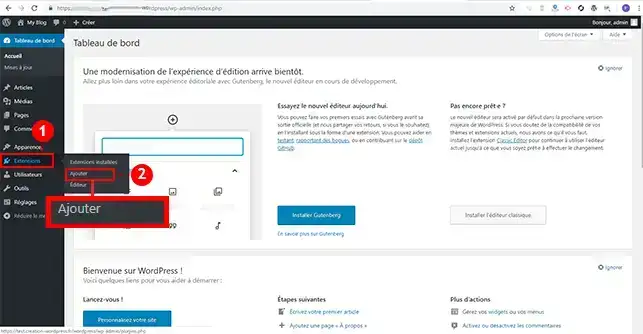
2. Suchen Sie nach der Yoast SEO-Erweiterung und klicken Sie auf die Schaltfläche"Installieren".
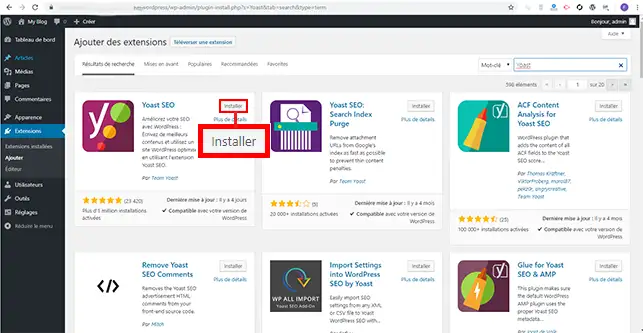
3. Klicken Sie auf die Schaltfläche"Aktivieren", die die Schaltfläche"Installieren" ersetzt hat.
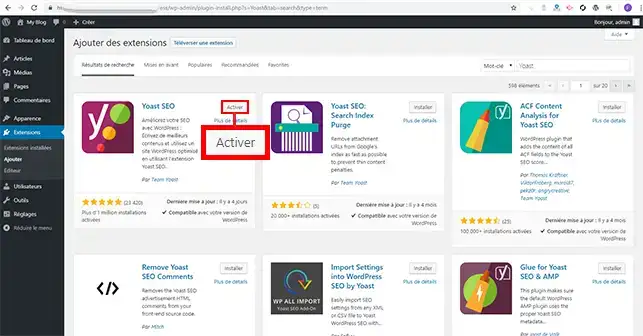
1. Nachdem Sie Yoast SEO auf Ihrem Wordpress-Dashboard installiert haben, klicken Sie auf die Registerkarte SEO im Menü auf der rechten Seite.
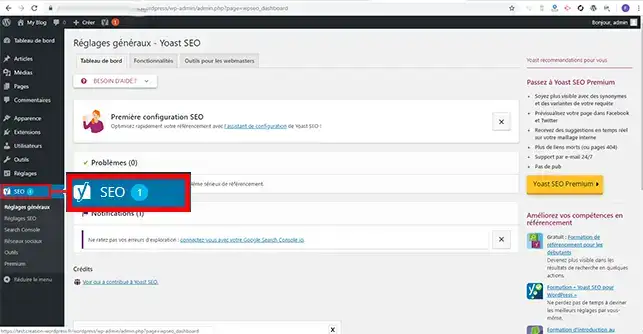
2. Wenn Sie auf den Link"Konfigurationsassistent" klicken, wird Yoast SEO Ihnen helfen, die grundlegenden Einstellungen zu konfigurieren.
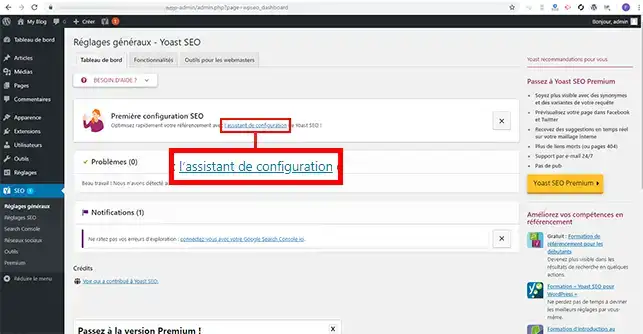
3. Beginnen Sie mit der Konfiguration Ihres Plugins, indem Sie auf die Schaltfläche"Yoast SEO konfigurieren" klicken.
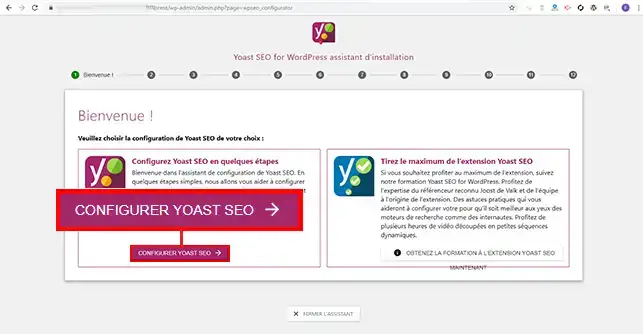
4. Sie haben die Wahl zwischen zwei Optionen. Wenn Ihre Website bereits online und bereit für die Indexierung durch Suchmaschinen ist, wählen Sie Option A. Andernfalls wählen Sie Option B, mit der Sie die Indexierung Ihrer Website verhindern können. Klicken Sie dann auf die Schaltfläche"Weiter".
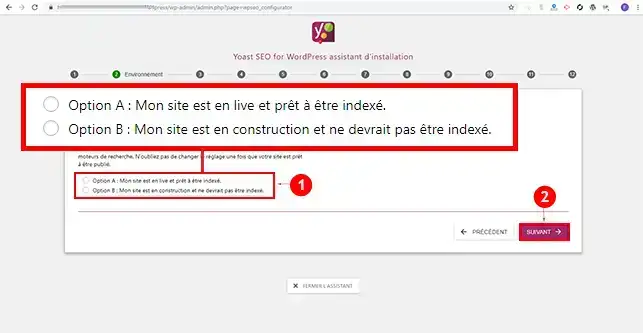
5. Wählen Sie die Art der Website, die Sie hochgeladen haben. Sie haben die Wahl zwischen einem Blog, einem Online-Shop oder einem Nachrichtenkanal zum Beispiel. Wählen Sie den Website-Typ, der Ihren Bedürfnissen am besten entspricht. Wenn Sie Ihre Wahl getroffen haben, klicken Sie auf die Schaltfläche"Weiter".
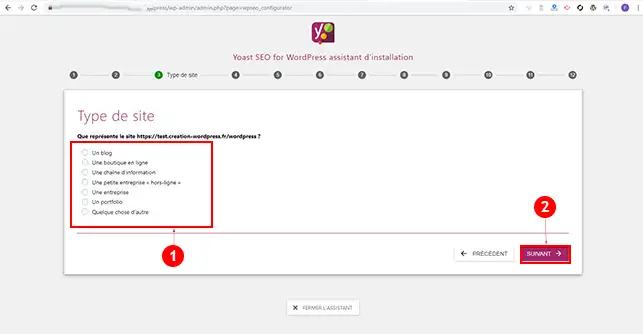
6. In diesem Schritt wird festgelegt, ob Sie eine natürliche Person oder ein Unternehmen sind. Wenn Sie"Unternehmen" wählen, werden Sie aufgefordert, den Namen Ihres Unternehmens und ein Logo anzugeben. Wenn Sie eine natürliche Person sind, werden Sie nur nach Ihrem Vor- und Nachnamen gefragt. Wenn Sie dies ausgefüllt haben, klicken Sie auf die Schaltfläche"Weiter". In diesem Abschnitt können Sie Google weitere Informationen zur Verfügung stellen.
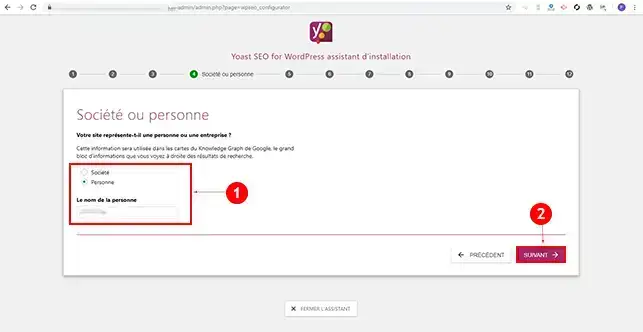
7. Im Abschnitt"Soziale Profile" können Sie Ihre verschiedenen Seiten angeben (z. B. Facebook, Twitter). Klicken Sie auf"Weiter", um fortzufahren.
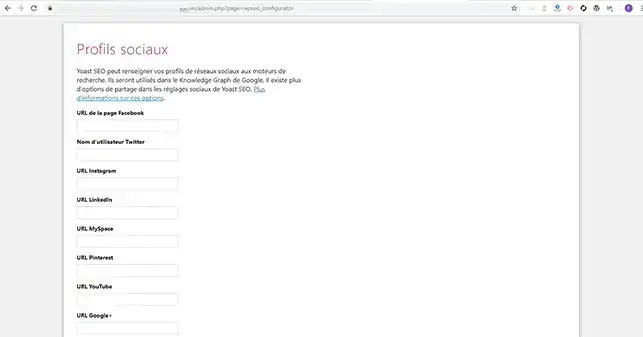
8. Im Abschnitt"Suchmaschinen-Sichtbarkeit" können Sie auswählen, ob Sie bestimmte Arten von Inhalten in Suchmaschinen indizieren möchten oder nicht. Meistens ist es ratsam, diese Werte als Standardwerte zu belassen. Klicken Sie auf"Weiter".
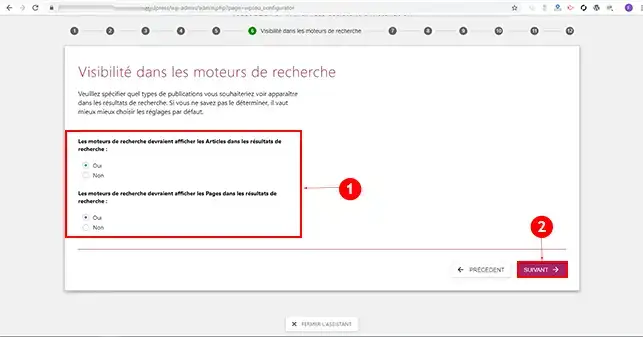
9. Wenn Sie die einzige Person sind, die Blogartikel schreibt, sollten Sie"Nein" ankreuzen. Dies ermöglicht Yoast SEO, die Archive automatisch mit Noindex zu markieren, um doppelte Beiträge zu vermeiden. Klicken Sie auf die Schaltfläche"Weiter".
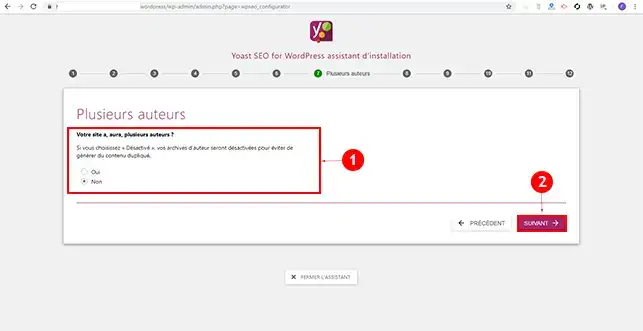
10. Die Google Search Console ist ein Tool, mit dem SieInformationen darüber anzeigen können, wie Ihre Website in der organischen Suche von Google funktioniert. Wenn Sie bereits die Google Search Console verwenden, kann es interessant sein, Yoast das Importieren von Informationen zu erlauben.
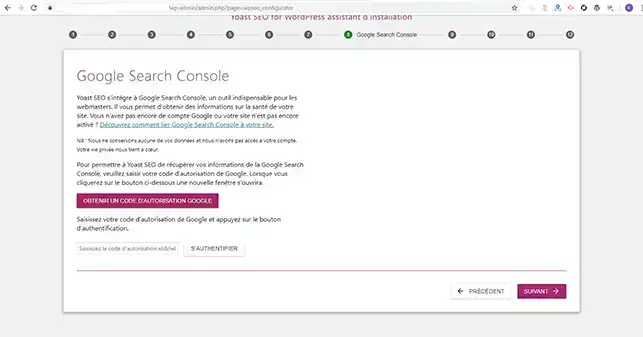
11. Da Ihr Titel in den Suchmaschinenergebnissen erscheint, können Sie mithilfe der Titeleinstellungen den Titel Ihrer Website und den Titel Ihrer Seite durch Hinzufügen eines Zeichens voneinander trennen. Stellen Sie das gewünschte Zeichen ein und klicken Sie auf die Schaltfläche"Weiter".
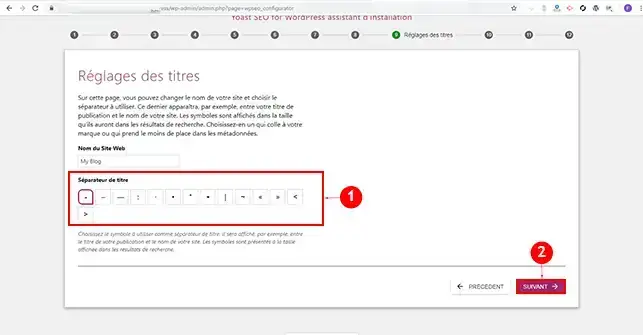
Yoast SEO wird Ihren Inhalt analysieren und dabei die Qualität und die SEO-Lesbarkeit überprüfen. Das Modul erscheint unter dem Texteditor, wenn Sie einen neuen Artikel und/oder eine neue Seite hinzufügen werden.
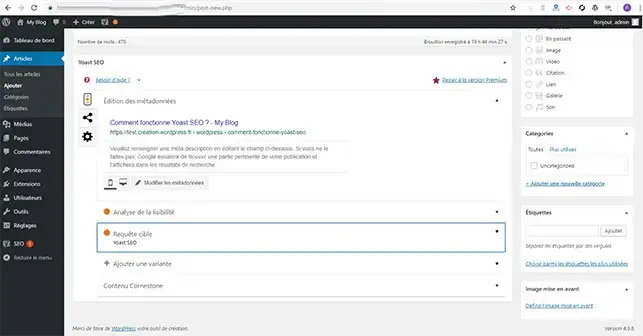
1. Geben Sie in das Feld für dieSEO-Analyse Ihres Artikels ein Schlüsselwort ein, um Ihren Inhalt zu optimieren. Das Plugin wird Ihnen mitteilen, was an Ihrem Artikel oder Ihrer Seite gut und was weniger gut ist.
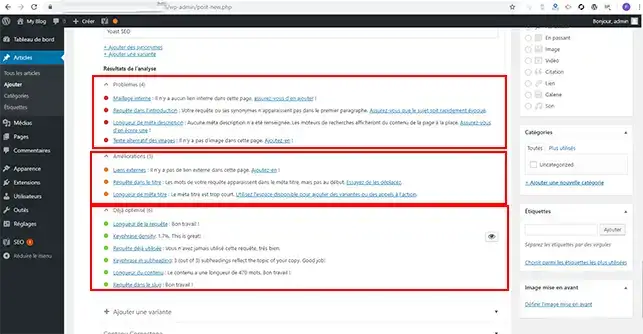
2. Nach dieser ersten Analyse können Sie die Beschreibung und den Titel Ihres Artikels ändern. Die Beschreibung wird in den Suchmaschinen angezeigt. Sie können sie ändern, indem Sie auf die Schaltfläche"Metadaten bearbeiten" klicken. Während Sie die Informationen ändern, können Sie sich eine Vorschau ansehen.
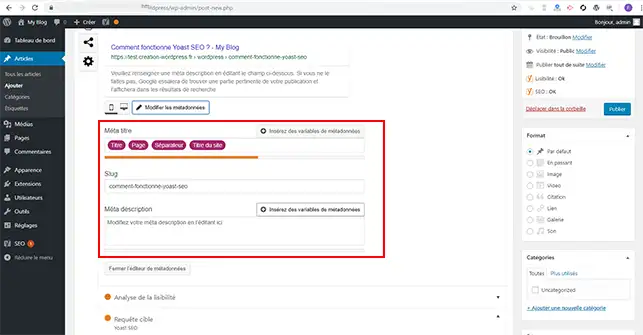
3. Der Reiter"Lesbarkeit" betrifft hauptsächlich die Optimierung Ihres Inhalts für Suchmaschinen. In diesem Reiter versucht Yoast SEO zu ermitteln, wie gut Ihr Inhalt für Besucher lesbar ist. Yoast SEO wird Ihnen vorschlagen, Änderungen vorzunehmen, um die Lesbarkeit zu erhöhen.
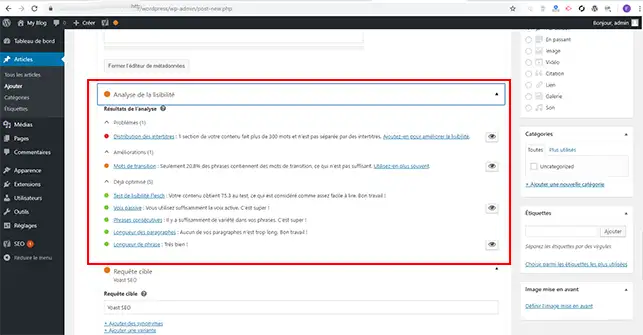
Sie sind nun in der Lage, das Yoast Seo-Plugin zu installieren und es zu verwenden, umden Inhalt Ihrer Wordpress-Website auf Ihrem LWS-Webhosting zuoptimieren. Yoast SEO ist eines der besten Plugins, um Ihre Webinhalte für Suchmaschinen zu optimieren.
Zögern Sie nicht, Ihre Fragen und Anmerkungen mit uns zu teilen!
Diesen Artikel bewerten :
3/5 | 3 Hinweis
Dieser Artikel war hilfreich für Sie ?
Ja
Nicht
4mn von Lesen
Wie optimieren Sie Ihre Wordpress-Website?
1mn von Lesen
Wie kann ich Gutenberg in Wordpress verwenden?
2mn von Lesen
Wie kann man den Gutenberg-Editor in Wordpress deaktivieren?
2mn von Lesen
Wie kann ich in WordPress Medien von meinem FTP abrufen?